Aktualisiert am 25. Juli 2024
Was kann Screaming Frog? Es erfasst jede URL und zeigt dir vorhandene Informationen wie Alt-Tags oder Meta-Descriptions und auch technische Fehler deiner Website.
Screaming Frog ist ein Programm, das Websites crawlt und dir die extrahierten Daten in verschiedenen Registerkarten anzeigt. Es ist kostenlos, allerdings nicht online, du musst es installieren. Du kannst beliebig viele Homepages am Tag untersuchen, aber die Homepage darf nicht über 500 URL haben (Bilder etc. mitgezählt), dann stoppt das SEO-Tool das Crawling.
Was bedeutet Crawling?
To crawl bedeutet krabbeln oder kriechen und meint in unserem Fall die Webcrawler – z.B. von Google – die das World Wide Web durchsuchen, Daten analysieren, speichern und strukturieren. Diese Crawler sind verschiedene kleine Software-Programme und heißen Spider, Bot, Crawler etc., sie haben verschiedene Funktionen: die Freshbots schauen u.a. mal kurz, ob die Seite aktuell ist, die Deepbots untersuchen die jeweilige Seite einer Homepage genauer.
Diese Spider klettern von Link zu Link und sammeln Informationen.
Ich habe dir eine kurze Bedienungsanleitung zusammengestellt, nicht alle möglichen Optionen stelle ich in allen Einzelheiten vor, aber das Wichtigste in Wort und Bild 🙂
Was macht Screaming Frog?
Analysieren von Seitentiteln und Metadaten
Aus Seitentitel und Meta-Description wird in der Regel das Serp-Snippet gebildet, also das Schnipsel auf der Google-Ergebnisseite, das deine Homepage anmoderiert.
Wie sind deine Seitentitel und Meta-Beschreibungen: zu lang, zu kurz, doppelt oder fehlend?
Wie lang darf mein SERP Snippet sein?
Meta-Description gut: zwischen 70 und 160 Zeichen einschl. Leeranschläge.
Titel: 580 Pixel (Desktop) beziehungsweise 920 Pixel (Mobile)
Description: 990 Pixel (Desktop) beziehungsweise 1.300 Pixel (Mobile)
Teste dein Snippet: sistrix.com/de/serp-snippet-generator ↑
Defekte Links und Umleitungen finden
Über die Status Codes erfährst du, ob alles rund läuft. Defekte Links laufen z.B. als 404.
Diese Informationen sagen dir entweder selber etwas, wenn nicht, einfach exportieren und diese Datei an deine Webdesigner/ Programmierer senden. Für uns sind folgende Statuscodes interessant:
- 200 → OK → Die Anfrage wurde erfolgreich bearbeitet und das Ergebnis der Anfrage wird in der Antwort übertragen.
- 301 → Moved Permanently → Die angeforderte Ressource steht ab sofort unter der im „Location“-Header-Feld angegebenen Adresse bereit (auch Redirect genannt). Die alte Adresse ist nicht länger gültig.
- 302 → Found (Moved Temporarily) → Die angeforderte Ressource steht vorübergehend unter der angegebenen Adresse bereit. Die alte Adresse bleibt gültig. 302-Weiterleitung ist aufgrund eines Suchmaschinen-Fehlers, des URL-Hijackings, in Kritik geraten.
- 404 → Not Found → Die angeforderte URL wurde nicht gefunden. Dieser Statuscode kann ebenfalls verwendet werden, um eine Anfrage ohne näheren Grund abzuweisen. Links, die auf solche Fehlerseiten verweisen, werden auch als Tote Links bezeichnet.
Eine Übersicht (und weitere Erklärung der technischen Begriffe) aller Statuscodes bei Wikipedia ↑
Überblick über die genutzten Bilder
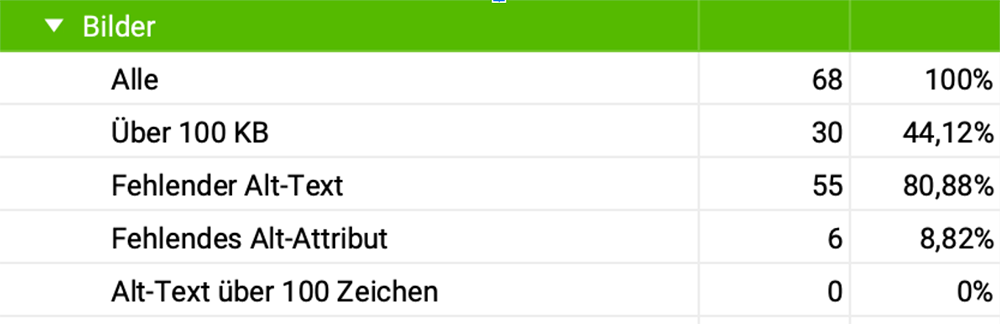
Welche Dateiformate für Bilder wurden genutzt, welche Dateinamen vergeben, nutzen alle Bilder und Grafiken einen Alt-Tag? Wenn du dir unsicher bist, was das bedeutet, lese meinen Artikel: SEO Bilder – Alt-Tag & Title-Tag – verstehen, anwenden →
Diese Informationen gibt dir Screaming Frog:
- Anzahl der verwendeten Bilder auf der Website
- Über 100 KB
- Fehlender Alt-Text
- Fehlende Alt-Attribute
- Alt-Text zu lang – also über 100 Zeichen
Wenn du auf eines der Elemente klickst öffnet sich eine Liste mit den analysierten Bild-Dateien
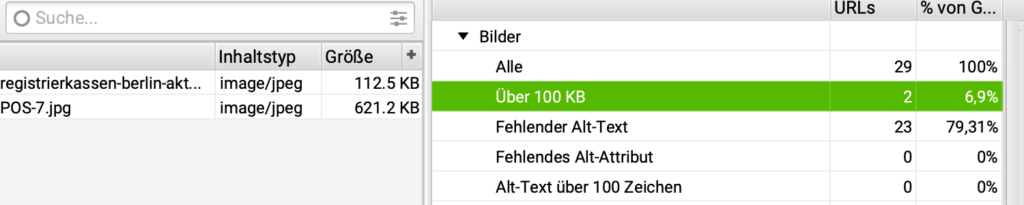
Doppelte Inhalte (Duplicate Content)
Finde exakte doppelte URLs, teilweise doppelte Elemente wie Seitentitel, Beschreibungen oder Überschriften und finde Seiten mit geringem Inhalt.
Überprüfung von Robots & Direktiven
Zeige URLs an, die durch robots.txt, Meta-Robots oder X-Robots-Tag-Direktiven wie “noindex” oder “nofollow” blockiert sind, sowie Kanonische URLs (mit denen doppelter Content vermieden werden kann)
Website-Architektur visualisieren
Bewerte interne Verlinkung und die URL-Struktur mithilfe von interaktiven Crawl- und verzeichnisgesteuerten Diagrammen und Baumdiagramm-Visualisierungen.
Registerkarten ein- oder ausblenden
Du kannst die Registerkarten ausblenden, die du nicht nutzt. Weil wir sowieso bei der kostenfreien Variante von Screaming Frog sind, reichen die Registerkarten, die wir hier besprechen. Ausblenden geht wie folgt:
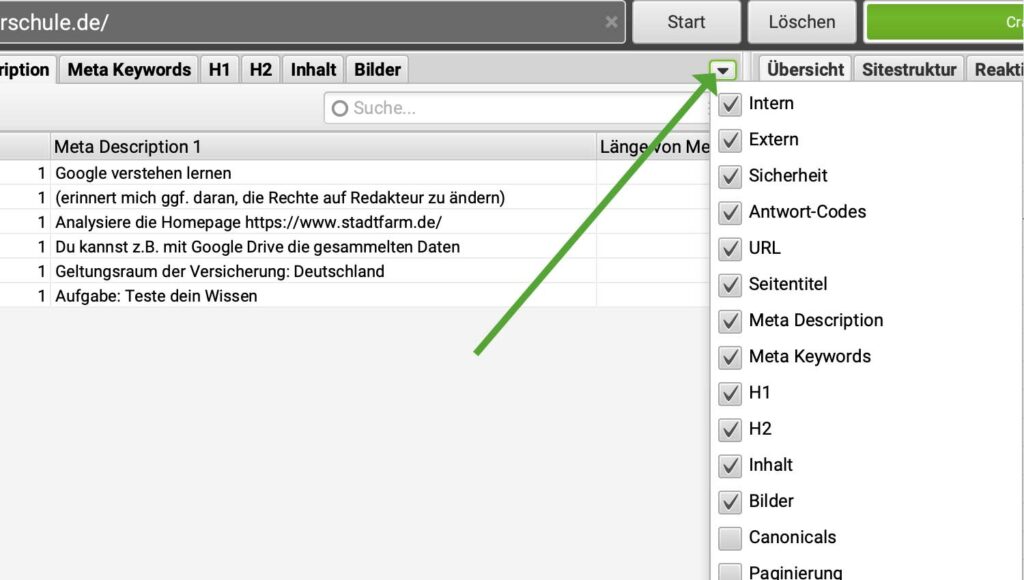
Registerkarten von Screaming Frog in Bildern
Visualisierungen von Screaming Frog
Hier kannst du entscheiden, ob die Visualisierungen deiner Präsentation oder deinen Daten überhaupt einen Mehrwert geben. Bei den Diagrammen habe ich diesen Blog genommen, um bei einer größeren Datenmenge die Technik sichtbarer zu machen.
Wenn du auf ein Element deiner Visualisierung mit der Maus drüberfährst, bekommst detailliertere Informationen.
Ergebnisse sammeln und strukturieren
In der Kaufversion kannst du Tabellen speichern und die Ergebnisse zeitlich miteinander vergleichen. Ich nutze dazu Google-Drive-Tabellen, um alles an einem Ort zu haben, was Suchmaschinenoptimierung betrifft. Dazu exportiere ich zuerst die Daten und danach importiere ich diese in Google Drive.
Die erzeugte .csv-Datei kannst du z.B. über Google Drive importieren und deine gesammelten Daten organisieren. Alternativ dazu kannst du die Tabelle auch gleich in Google Drive öffnen und weiterbearbeiten.
Screaming Frog downloaden
Die Homepage bietet dir die richtige Software für dein Betriebssystem an

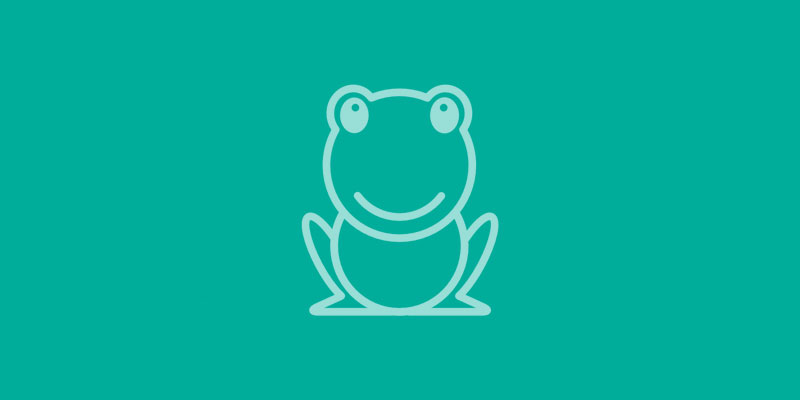
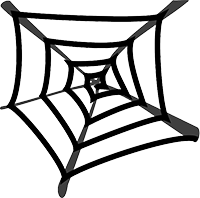 To crawl bedeutet krabbeln oder kriechen und meint in unserem Fall die Webcrawler – z.B. von Google – die das World Wide Web durchsuchen, Daten analysieren, speichern und strukturieren. Diese Crawler sind verschiedene kleine Software-Programme und heißen Spider, Bot, Crawler etc., sie haben verschiedene Funktionen: die Freshbots schauen u.a. mal kurz, ob die Seite aktuell ist, die Deepbots untersuchen die jeweilige Seite einer Homepage genauer.
To crawl bedeutet krabbeln oder kriechen und meint in unserem Fall die Webcrawler – z.B. von Google – die das World Wide Web durchsuchen, Daten analysieren, speichern und strukturieren. Diese Crawler sind verschiedene kleine Software-Programme und heißen Spider, Bot, Crawler etc., sie haben verschiedene Funktionen: die Freshbots schauen u.a. mal kurz, ob die Seite aktuell ist, die Deepbots untersuchen die jeweilige Seite einer Homepage genauer.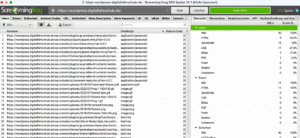
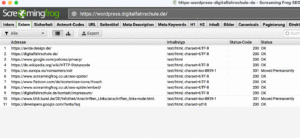
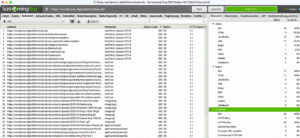
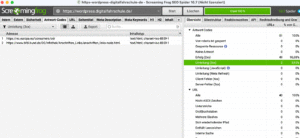

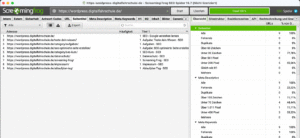
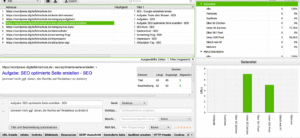
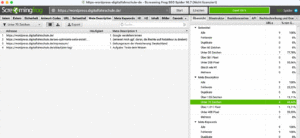




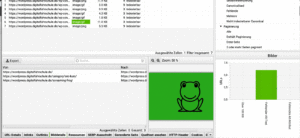





4 Gedanken zu „Screaming Frog – SEO Analyse – kleines Tutorial“